5 Cara Mengunci Konten di WordPress [Tanpa Kode]
Diterbitkan: 2022-07-19Ingin mengunci beberapa konten di situs WordPress Anda?
Mengunci konten bisa menjadi cara yang sangat efektif untuk membuat pengguna mengambil tindakan. Misalnya, jika Anda ingin membuat orang mendaftar untuk kontes atau memberikan email mereka sebagai imbalan atas beberapa konten, kunci konten adalah alat yang efektif untuk mencapai hal ini.
Mungkin ada waktu lain ketika Anda ingin mengunci beberapa konten di WordPress. Kami akan menunjukkan kepada Anda 5 metode berbeda untuk mengunci konten di WordPress.
Apa Artinya Mengunci Konten di WordPress?
Mengunci konten di WordPress berarti membatasi akses pengguna ke bagian tertentu dari situs web Anda. Ini mungkin termasuk posting dan halaman, dan bahkan bagian yang lebih mendasar dari situs web Anda seperti dasbor admin.
Dengan bantuan plugin yang tepat, Anda dapat dengan mudah membatasi akses ke halaman, posting, formulir, dan sebagainya. Ada berbagai metode untuk melakukan ini, dan berbagai alat yang akan membantu.
Inilah 5 yang terbaik.
Cara Mengunci Konten di WordPress
Dalam Artikel Ini
- 1. Batasi Formulir Menggunakan WPForms
- 2. Kunci Bagian Konten Dengan OptinMonster
- 3. Kunci Situs yang Sedang Dalam Pemeliharaan Dengan SeedProd
- 4. Kunci Konten Khusus Anggota Dengan MemberPress
- 5. Kunci Dasbor Admin Dengan CMS Label Putih
1. Batasi Formulir Menggunakan WPForms
WPForms adalah plugin formulir WordPress yang kuat yang memungkinkan Anda untuk secara intuitif membuat berbagai jenis formulir termasuk kontrak, perjanjian layanan, dan halaman pendaftaran pengguna.
Anda dapat menggunakan formulir ini, misalnya, untuk mengizinkan pengguna mengikuti kontes, atau untuk mendaftarkan mereka ke beberapa konten premium. Dalam kedua kasus tersebut, Anda mungkin ingin membatasi akses ke grup pengguna tertentu.
Anda dapat melakukan ini dengan mudah menggunakan Addon Pengunci Formulir WPForms.
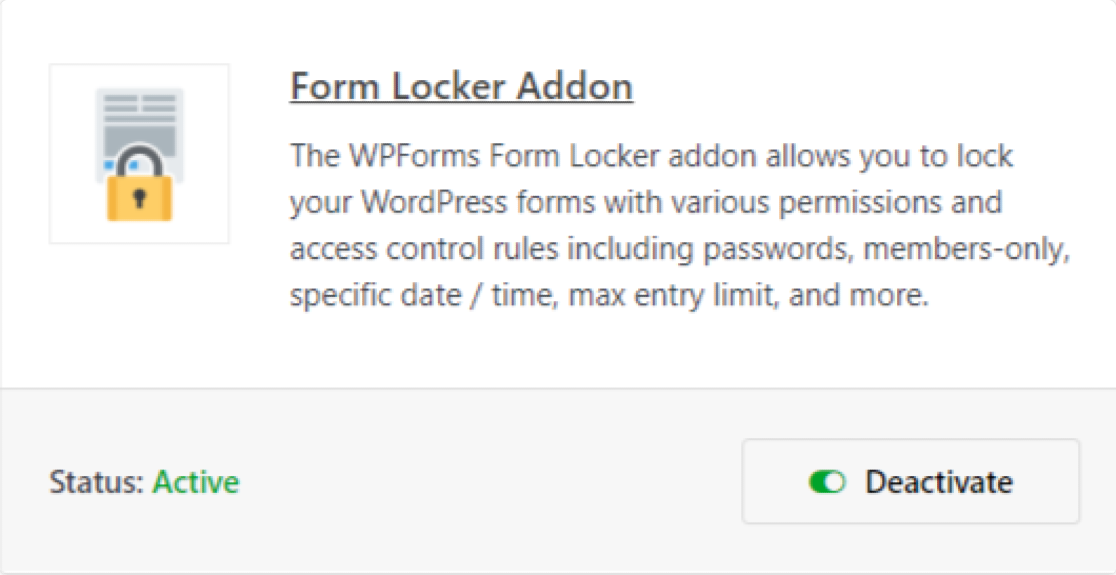 Apa yang dilakukan addon Form Locker adalah memungkinkan Anda membatasi akses pengguna berdasarkan kriteria berbeda yang Anda pilih.
Apa yang dilakukan addon Form Locker adalah memungkinkan Anda membatasi akses pengguna berdasarkan kriteria berbeda yang Anda pilih.
Anda harus mulai dengan langganan WPForms Pro. Setelah Anda menginstal WPForms Pro, langkah selanjutnya adalah membuat formulir baru.
Selanjutnya, dari dasbor WPForms di situs web Anda, klik Pengaturan »Pengunci Formulir dari panel menu di sebelah kiri.
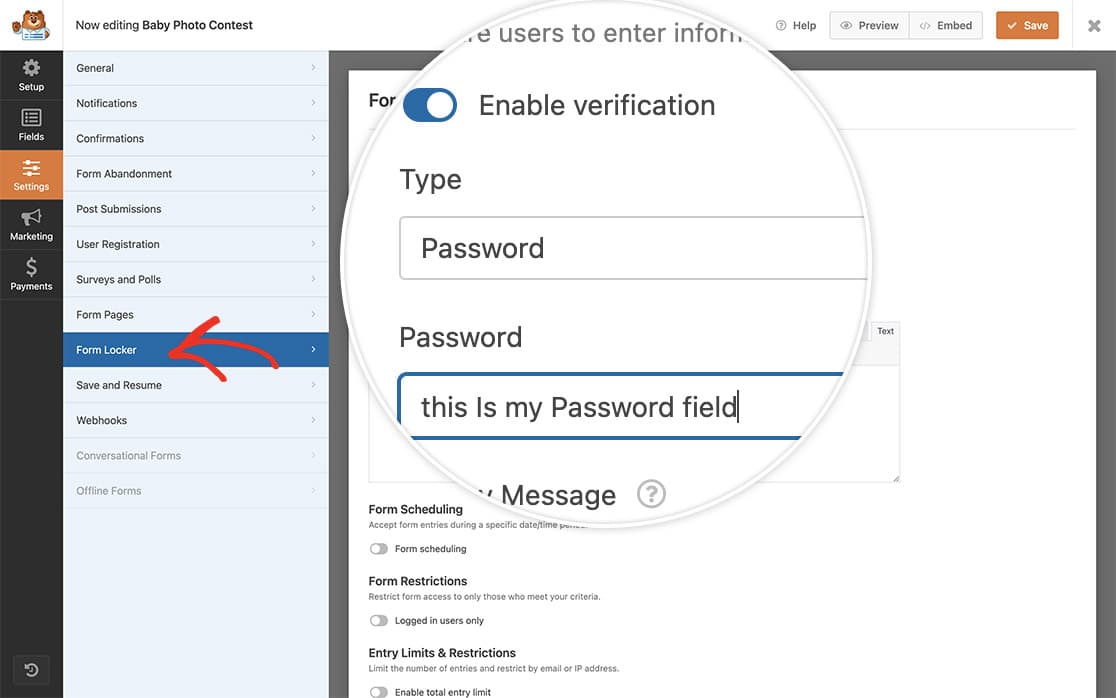
Sekarang, fitur pengunci formulir akan aktif. Anda hanya perlu mengonfigurasinya agar berfungsi seperti yang Anda inginkan, dengan mengikuti langkah-langkah di bawah ini:
Mengonfigurasi Verifikasi Formulir
Pengaturan verifikasi formulir akan memaksa pengguna untuk memberikan beberapa kredensial sebelum mereka dapat menggunakan formulir.
Anda dapat mengatur kredensial ini dengan salah satu dari 3 cara yang meliputi, usia, kata sandi, dan email.
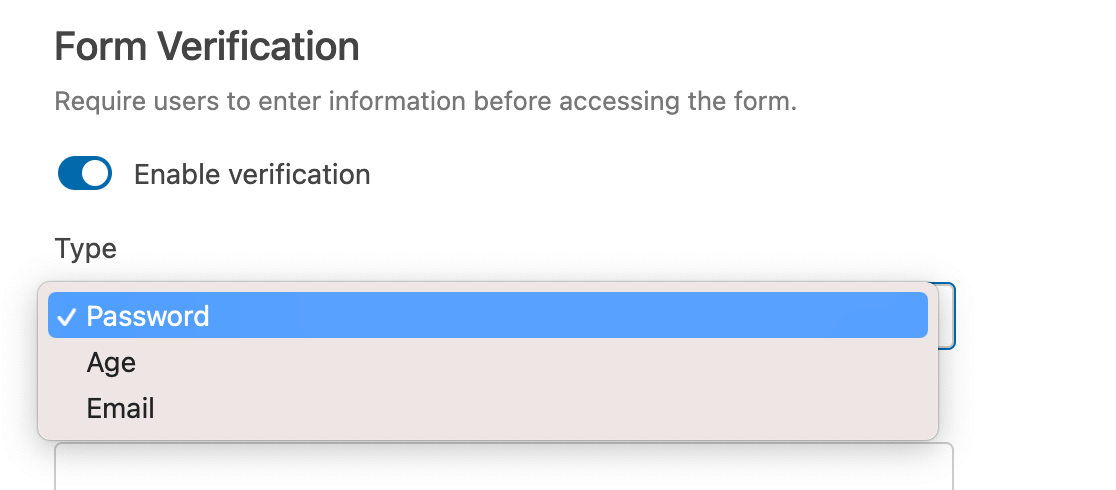
Opsi-opsi ini memberi Anda berbagai pilihan yang layak dalam hal memilih metode verifikasi formulir.
Mengaktifkan Verifikasi Usia
Jika Anda memilih untuk menggunakan usia sebagai kredensial, Anda dapat mengaturnya sehingga pengguna harus berusia di atas atau di bawah usia tertentu, atau sama persis dengan usia tersebut.
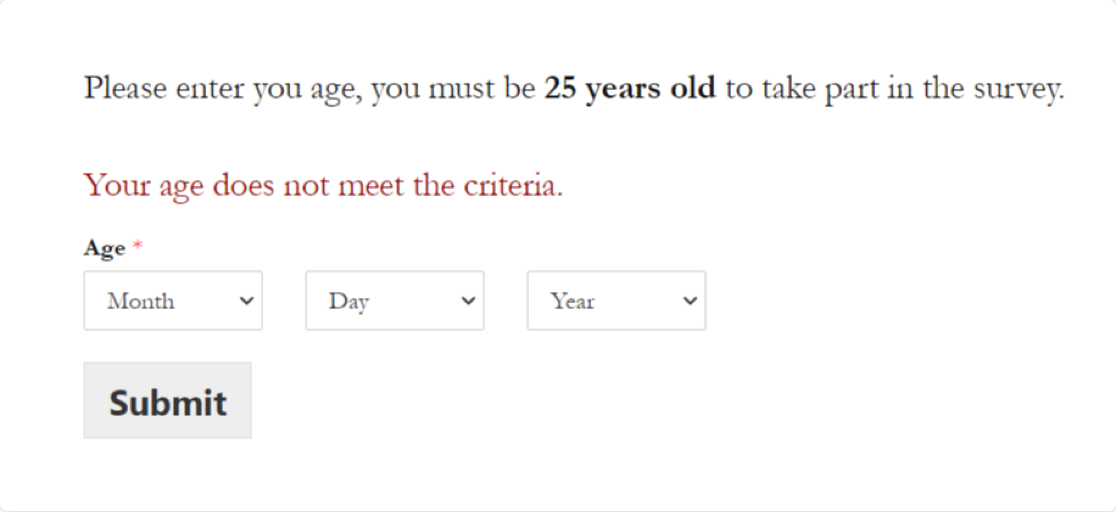
Verifikasi usia adalah cara yang baik untuk memberi tahu pengunjung bahwa formulir Anda hanya dimaksudkan untuk digunakan oleh orang-orang dalam rentang usia tertentu.
Mengaktifkan Verifikasi Kata Sandi
Anda juga dapat mengatur kunci formulir Anda dengan kata sandi. Ini bagus untuk formulir akses khusus yang hanya dapat dibuka oleh beberapa orang jika mereka memiliki kata sandinya.
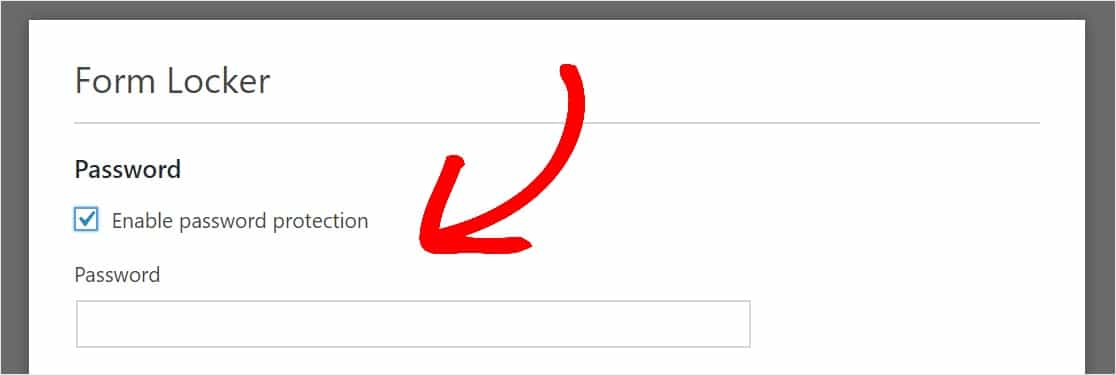
Formulir yang dilindungi kata sandi memberlakukan tingkat pembatasan akses yang sangat tinggi dibandingkan dengan metode lain.
Mengaktifkan Verifikasi Email
Formulir dengan verifikasi email yang diaktifkan hanya dapat diakses oleh pengguna setelah mengonfirmasi alamat email yang mereka berikan.
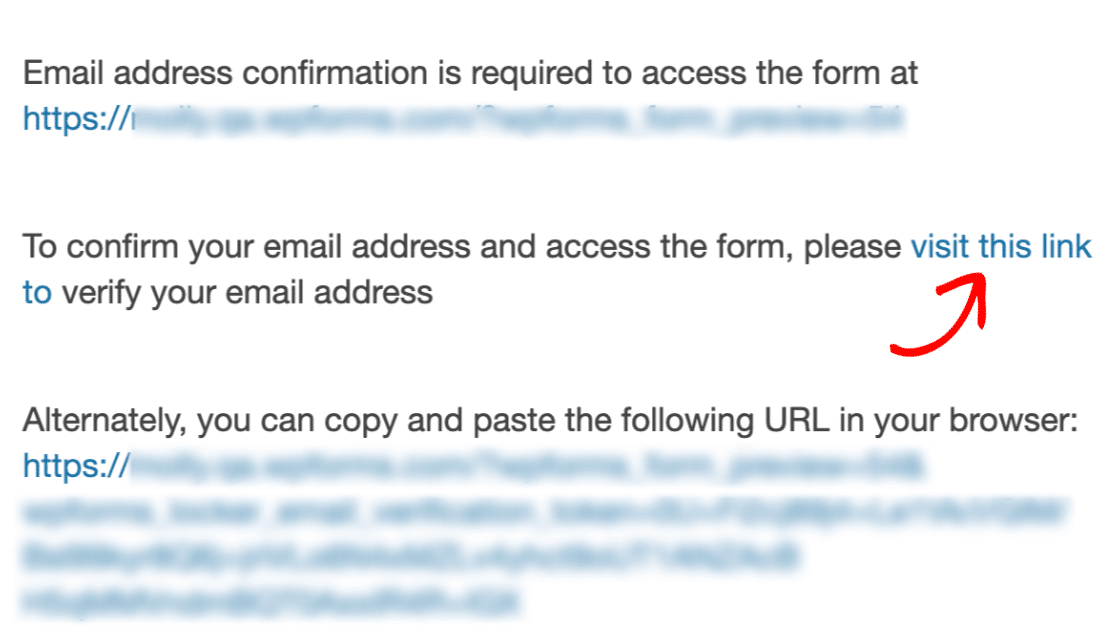
Verifikasi email sangat bagus untuk mencegah spam atau entri formulir palsu.
Penjadwalan Formulir
Jika Anda menggunakan formulir untuk menyiapkan kampanye untuk jangka waktu terbatas saja, Anda dapat mengaturnya untuk berhenti menerima entri setelah tanggal tertentu.
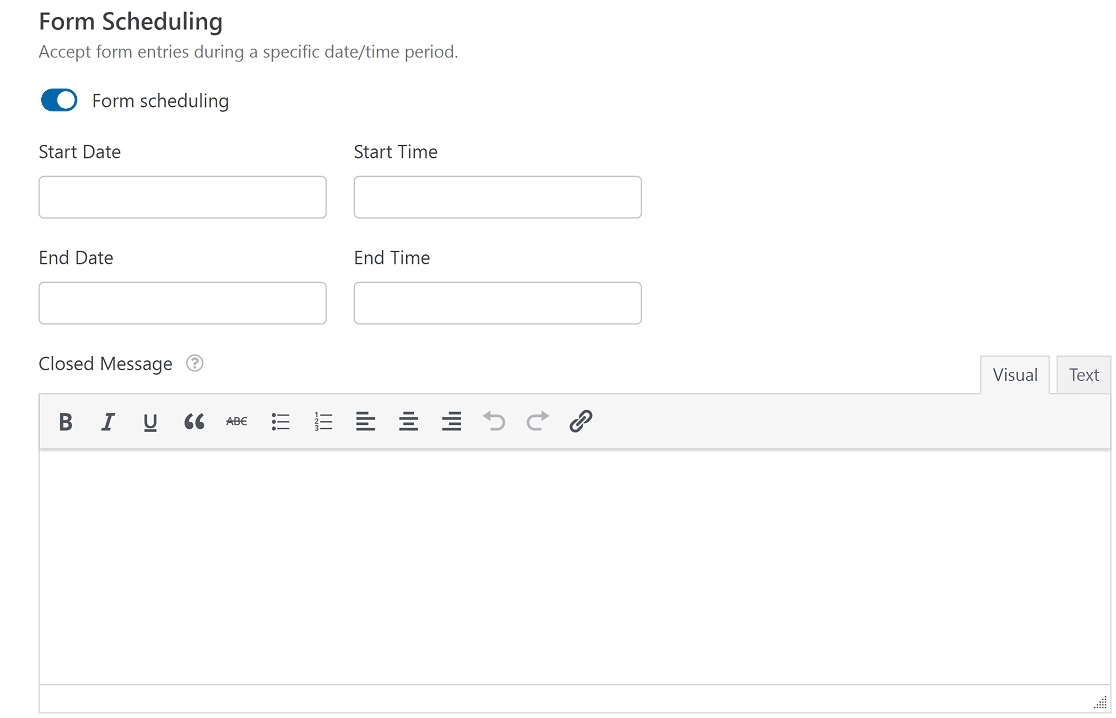
Fitur penjadwalan formulir memungkinkan Anda untuk mengatur tanggal mulai dan akhir, serta membuat pesan yang akan ditampilkan kepada pengguna setelah tanggal akhir berlalu.
Batasan Formulir
Verifikasi formulir sudah tidak memungkinkan bagi pengguna tanpa kredensial yang tepat untuk memasukkan data ke dalam formulir.
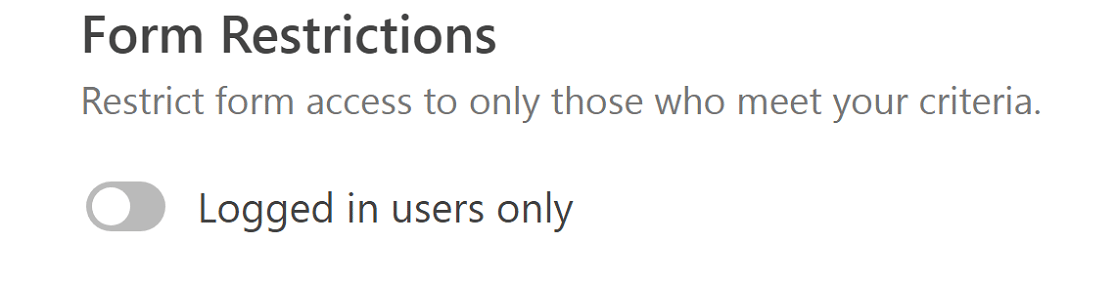
Anda dapat menambahkan tingkat perlindungan tambahan dengan mengaktifkan pembatasan pengguna yang akan membuat formulir Anda hanya terlihat oleh pengguna yang masuk.
Batas Masuk dan Pembatasan
Fitur ini memungkinkan Anda membatasi jumlah total entri yang dikumpulkan dalam satu kampanye, atau membatasi jumlah total entri yang dapat dibuat oleh satu pengguna.
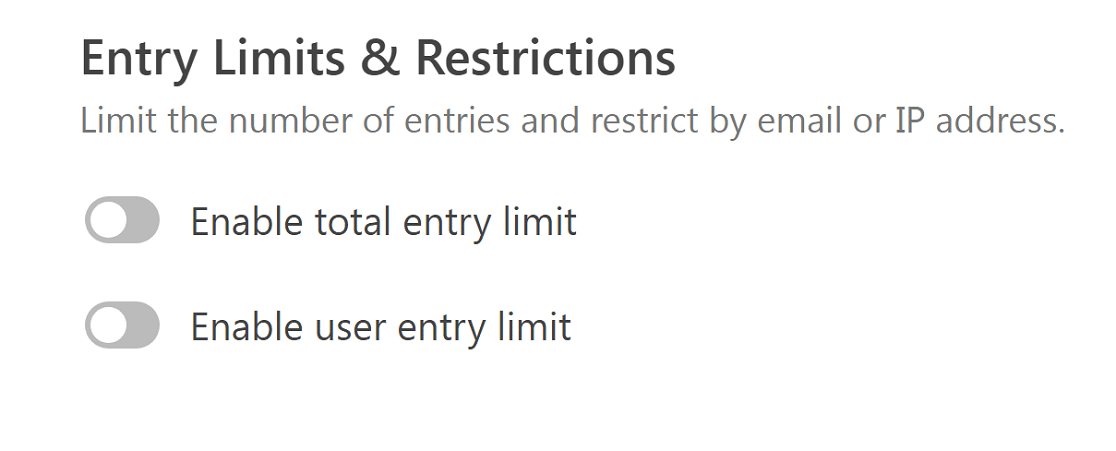
Misalnya, jika Anda ingin mengajukan penawaran kepada 50 orang pertama yang mendaftar menggunakan formulir, Anda dapat menetapkan batas total entri menjadi 50.
Anda juga dapat menggunakan pengaturan ini untuk membatasi jumlah entri per pengguna tunggal. Pembatasan ini dapat diberlakukan dengan alamat email atau alamat IP, atau keduanya.
Harga WPForms
Addon Form Locker disertakan dengan WPForms Pro dan paket di atasnya, mulai dari 199,50 per tahun.
2. Kunci Bagian Konten Dengan OptinMonster
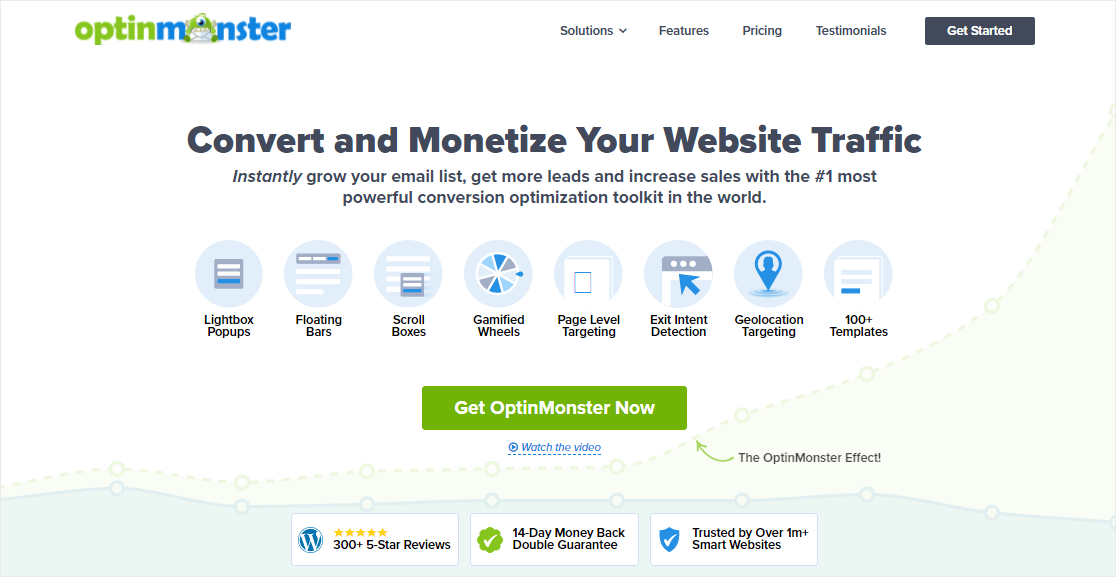
OptinMonster adalah salah satu alat pengoptimalan konversi teratas untuk WordPress. Plugin ini menyediakan cara mudah untuk menangkap prospek dengan membuat pengguna mendaftar ke kampanye pemasaran email, buletin, dan sebagainya.
Anda dapat menggunakan OptinMonster untuk mengunci posting blog populer Anda di belakang formulir sebaris. Cara menerapkan kunci konten adalah dengan menawarkan akses terbatas ke konten bernilai tinggi, dan mengharuskan pengguna untuk menyelesaikan suatu tindakan, seperti memberikan email mereka, untuk mengakses konten lainnya.

Anda dapat menawarkan artikel tutorial 3.000 kata, misalnya, dengan bagian yang paling dapat ditindaklanjuti yang ditawarkan dalam 1.000 kata terakhir konten. Anda kemudian akan membatasi akses ke bit terakhir ini sampai pengguna memberikan email mereka.
Fitur kunci konten OptinMonster sangat cocok untuk ini. Fitur kunci konten memungkinkan Anda untuk dengan mudah mengunci beberapa bagian dari posting atau halaman di situs web Anda, sehingga hanya tersedia untuk pengguna yang berlangganan.
Untuk memulai, pertama buat Kampanye Inline menggunakan OptinMonster. Pada tampilan desain pembuat kampanye, klik ikon Pengaturan di bagian bawah layar.
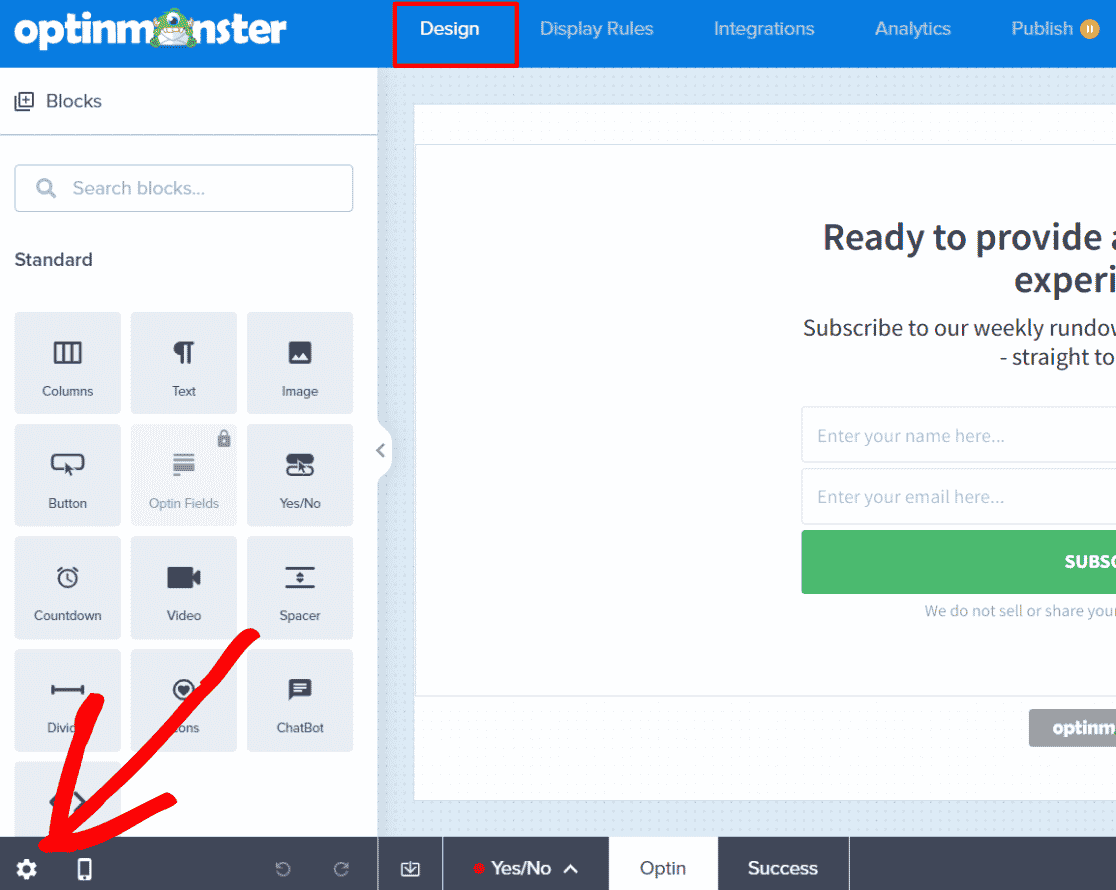
Setelah itu, lihat di bawah bagian Inline Settings dan gunakan tombol sakelar untuk mengaktifkan opsi Kunci Konten Di Bawah Kampanye . Setelah mengaktifkan kunci konten, Anda dapat memilih jenis gaya penguncian. Opsi ini memungkinkan Anda mengaburkan bagian konten yang terkunci atau menghapusnya di bawah kampanye Anda.
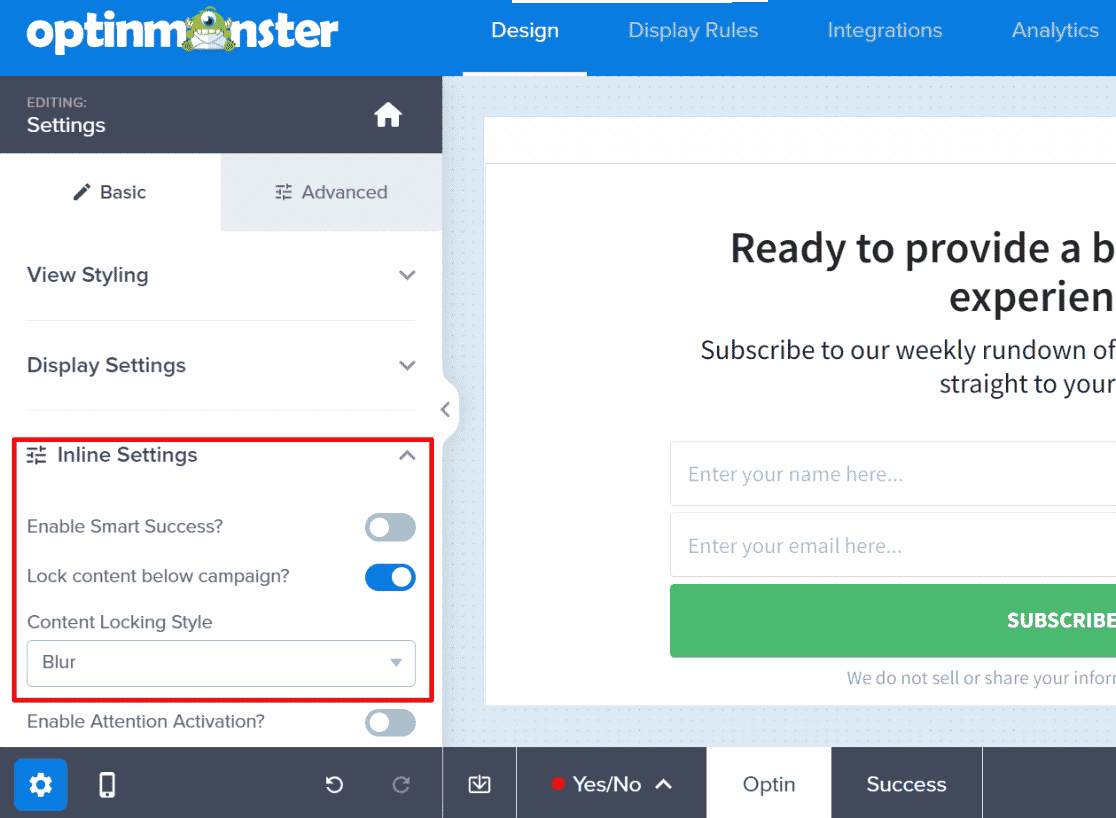
Pastikan untuk Menyimpan perubahan Anda setelah selesai membuat kampanye.
Anda sekarang siap untuk memublikasikan kampanye kunci konten. Inilah tampilannya dengan blur yang dipilih sebagai jenis kunci konten:
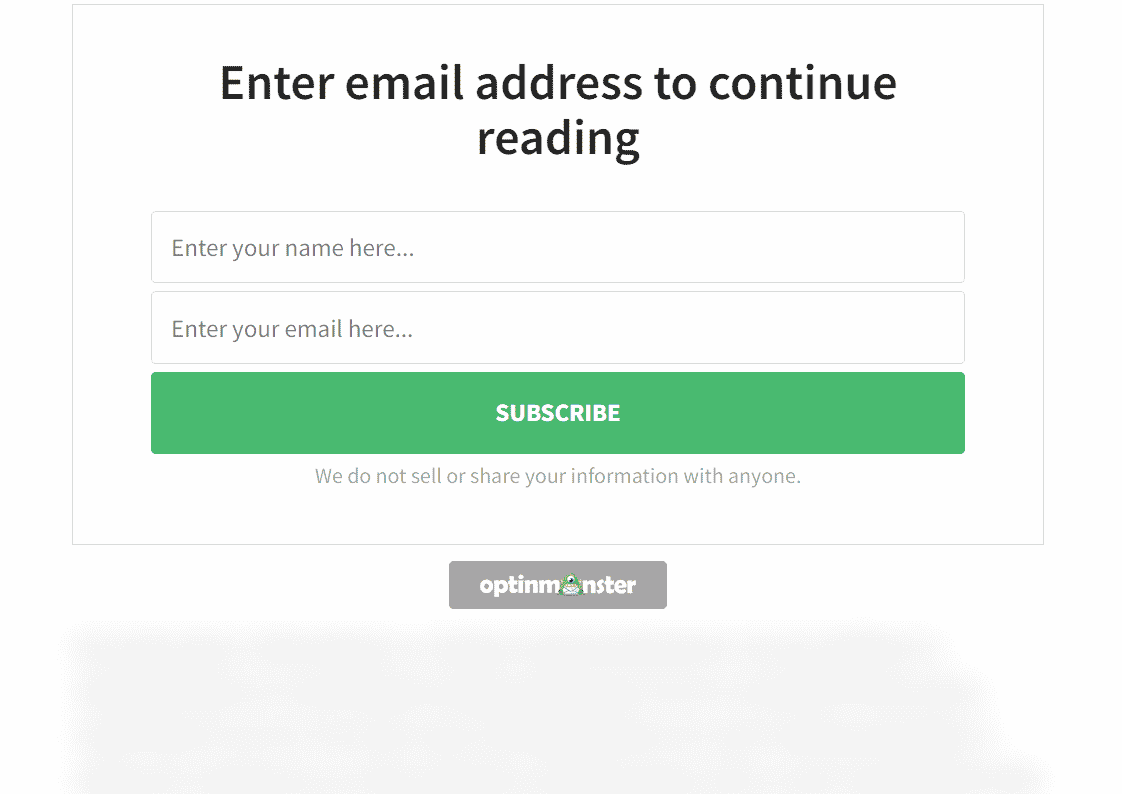
Untuk panduan mendetail tentang membuat dan menyematkan elemen kunci konten di postingan tertentu di situs Anda, lihat panduan ini menggunakan postingan populer Anda sebagai peningkatan konten.
Harga OptinMonster
Fitur Kunci Konten disertakan dalam OptinMonster Plus dan paket yang lebih tinggi, mulai dari $19 per bulan.
3. Kunci Situs yang Sedang Dalam Pemeliharaan Dengan SeedProd
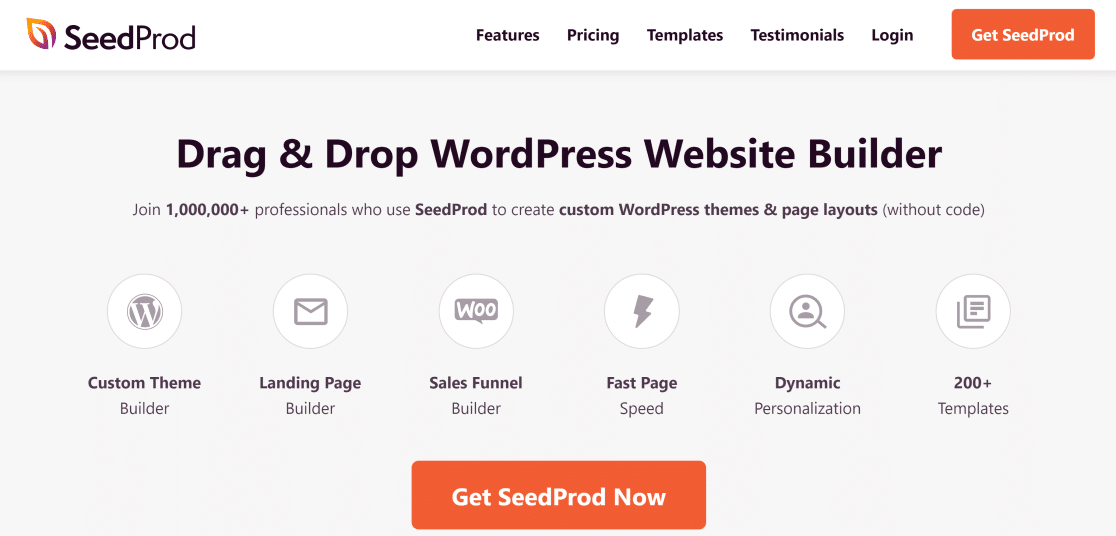
SeedProd adalah pembuat halaman arahan untuk situs web WordPress. Selain membantu Anda membangun halaman arahan yang menarik untuk kampanye pemasaran Anda, Anda juga dapat menggunakan SeedProd untuk membuat halaman pemeliharaan yang menarik atau mode segera hadir saat situs Anda masih belum lengkap.
Halaman dalam mode segera hadir atau pemeliharaan memberi Anda peluang besar untuk mengunci pengunjung saat situs Anda tidak tersedia dan menampilkan informasi yang berguna seperti kerangka waktu yang diharapkan kapan situs Anda akan dicadangkan.
Untuk memulai, buka dasbor SeedProd Anda dari area admin WordPress Anda. Kemudian, klik tombol Set Up a Maintenance Mode Page .
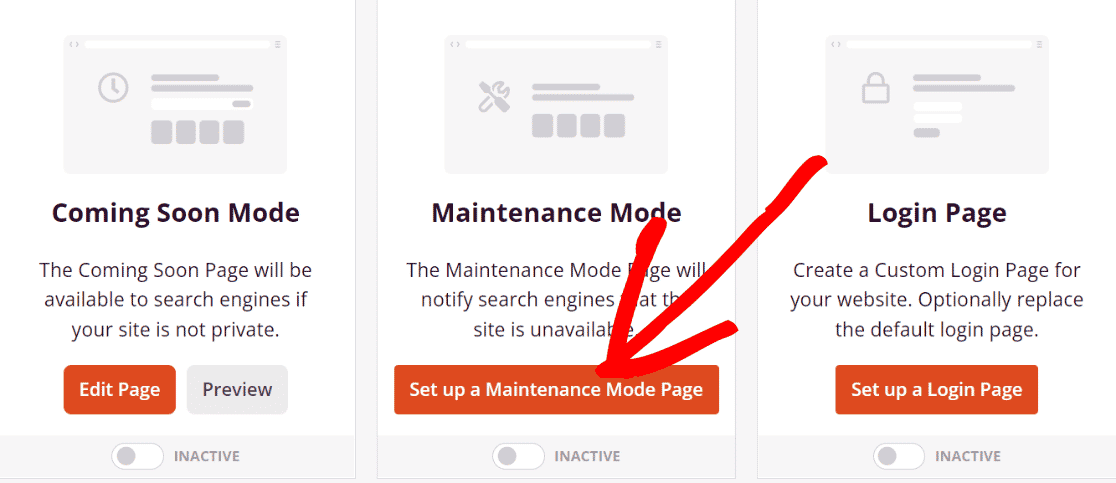
Ini akan membawa Anda ke layar pemilihan template. Ada puluhan template untuk dipilih. Dan semua template 100% dapat disesuaikan, sehingga Anda dapat mengubah apa pun yang tidak Anda suka.
Pilih template untuk meluncurkan pembuat halaman. Anda dapat menggunakan antarmuka seret dan lepas untuk mengedit desain halaman Anda. Jika mau, Anda juga dapat menambahkan elemen seperti penghitung waktu mundur kapan situs Anda akan tersedia, tautan kontak, atau bahkan formulir pendaftaran untuk pengunjung yang ingin diberi tahu saat situs Anda ditayangkan.
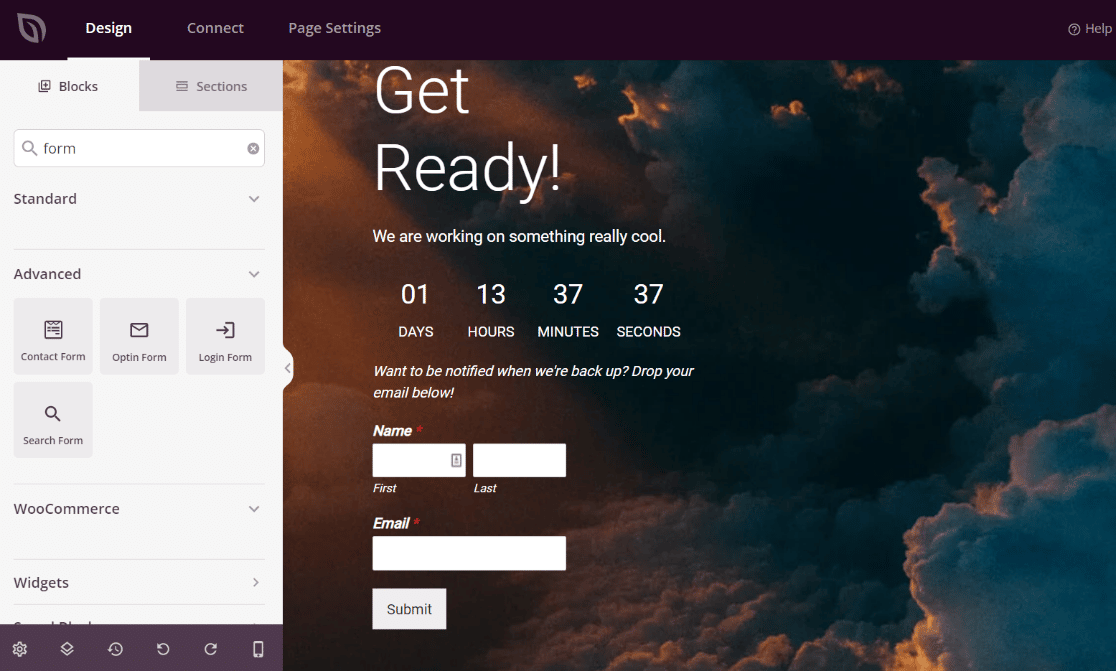
Untuk lebih jelasnya. lihat panduan ini tentang menempatkan situs Anda ke mode pemeliharaan.
Harga BibitProd
Paket premium SeedProd mulai dari $39,50 per tahun.
4. Kunci Konten Khusus Anggota Dengan MemberPress
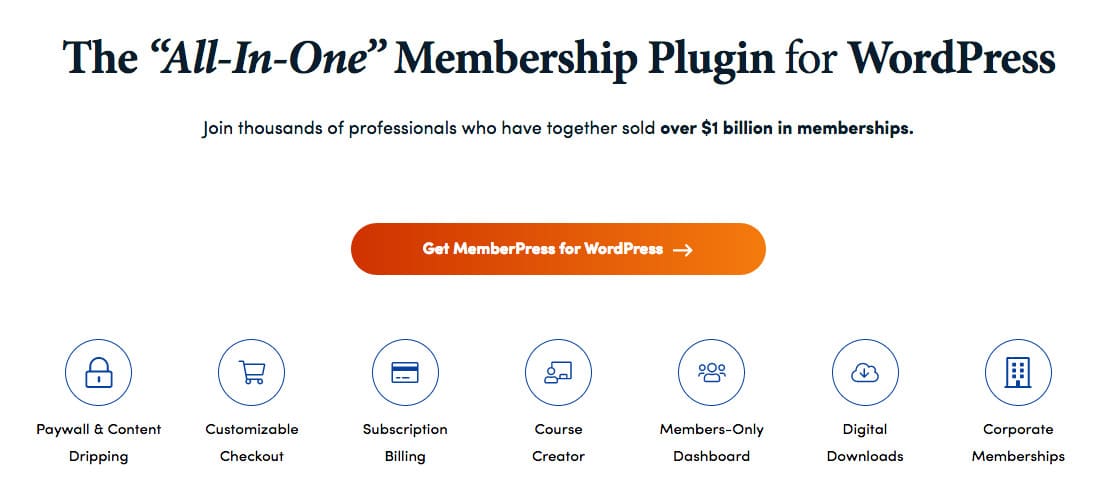
Situs keanggotaan umumnya membatasi sebagian besar kontennya untuk anggota yang masuk.
Jika ini yang Anda pikirkan, Anda dapat menggunakan MemberPress untuk membuat grup pengguna yang berbeda dengan tingkat akses yang berbeda. Misalnya, jika Anda menawarkan beberapa tingkatan langganan, mungkin masuk akal untuk membatasi konten tertentu kepada anggota yang memiliki tingkat langganan tertentu.
MemberPress memberi Anda kemampuan untuk menentukan aturan akses berdasarkan langganan anggota dengan mudah.
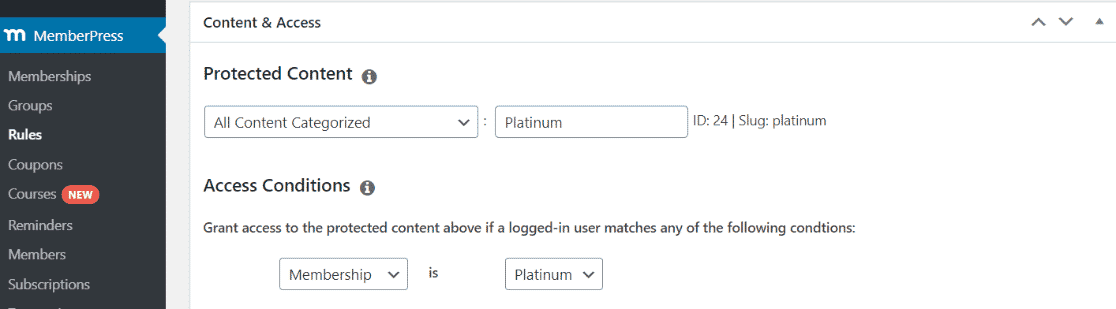
MemberPress sangat bagus untuk mengelola situs web yang biasanya berjalan pada model berlangganan seperti situs web kursus online, forum game, dan sebagainya. Anda juga dapat menerima pembayaran, menawarkan kupon, dan sebagainya.
Harga MemberPress
MemberPress tersedia mulai dari $15 per bulan.
5. Kunci Dasbor Admin Dengan CMS Label Putih
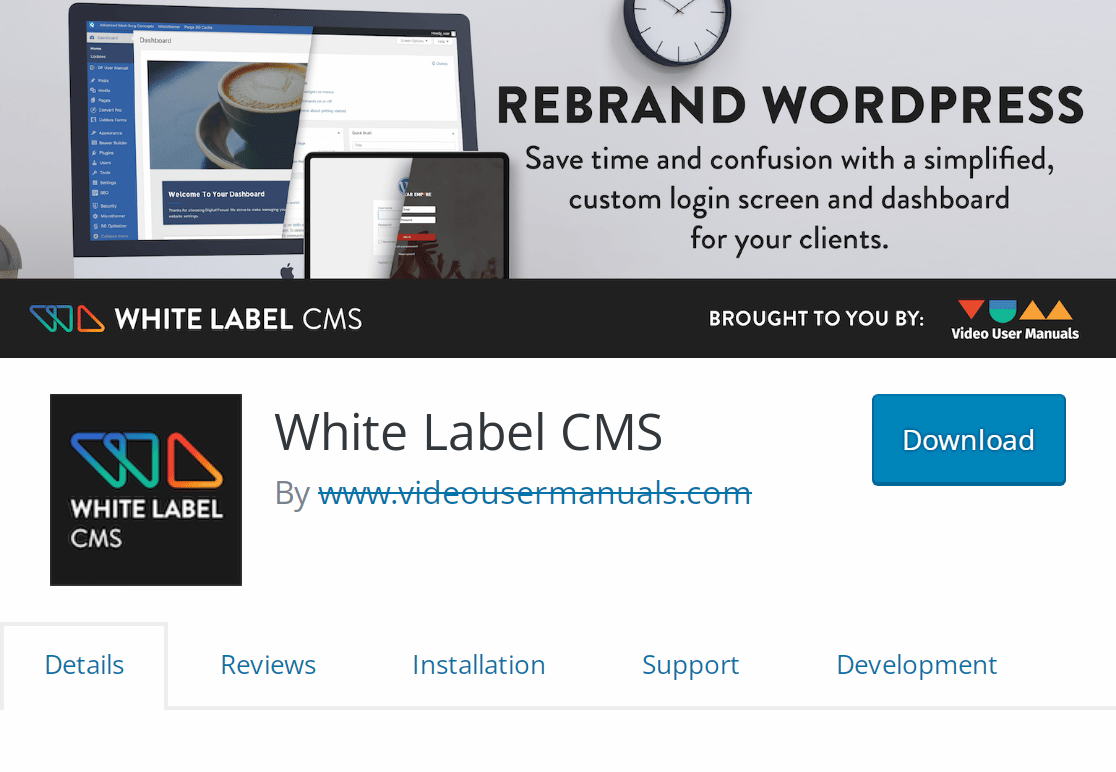
Membuat situs web untuk klien? Anda mungkin tidak ingin mereka mengetahui alat persis yang Anda gunakan dalam proses tersebut. Atau, mereka mungkin tidak cukup paham teknologi untuk bermain-main dengan aman di backend.
Dalam kasus seperti itu, membatasi akses ke bagian-bagian tertentu dari backend WordPress akan menjadi ide yang bagus. Dan Anda dapat melakukannya dengan mudah dengan menggunakan plugin seperti White Label CMS.
Seiring dengan mengunci bagian tertentu dari backend WordPress Anda, White Label CMS juga akan memungkinkan Anda untuk menerapkan beberapa merek kustom di backend WordPress, yang sangat bagus untuk pemasaran.
Harga CMS Label Putih
White Label CMS dapat diunduh secara gratis dari direktori plugin WordPress.
Itu saja untuk daftar ini!
Sekarang, Anda seharusnya sudah memiliki ide yang bagus tentang cara mengunci konten di WordPress dengan 5 cara berbeda. Pilih metode yang paling cocok untuk Anda dan ikuti langkah-langkahnya!
Selanjutnya, Pelajari Alternatif DocuSign Teratas
Apakah Anda mencari aplikasi tanda tangan elektronik hebat yang sebagus, atau lebih baik dari, DocuSign? Ada beberapa opsi, dan kami telah membahas yang terbaik dalam panduan kami untuk 9 Alternatif DocuSign Teratas. Lihatlah!
Siap membuat formulir Anda? Mulailah hari ini dengan plugin pembuat formulir WordPress termudah. WPForms Pro menyertakan banyak templat gratis dan menawarkan jaminan uang kembali 14 hari.
Jika artikel ini membantu Anda, silakan ikuti kami di Facebook dan Twitter untuk tutorial dan panduan WordPress gratis lainnya.
